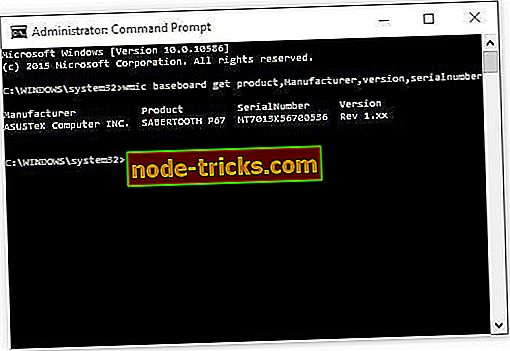إصلاح: أوبرا يفتح علامتي تبويب
إلى جانب Chrome و Firefox وكبار مستخدمي Microsoft ، Edge ، هناك Opera التي تعد ، لعدة أسباب ، المتصفح المفضل لكثير من المستخدمين. ومع ذلك ، على الرغم من حصولك على VPN المدمج و AdBlocker ، فإن Opera ، مثلها مثل غيرها ، تواجه مشكلات في الأداء في بعض الأحيان. أحدها غريب إلى حد ما ويتعلق بفتح علامتي تبويب في كل مرة تحاول فيها فتح علامة تبويب واحدة.
هذه بالكاد هي المشكلة التي يمكن أن ننسبها إلى Opera نفسها وتجنب البرامج الضارة التي هي السبب المحتمل. إنها ليست القوة الخاطئة أو القوى الخاطئة ، إنها الخاطف المستعرض. لذلك ، إذا كنت عالقًا بعلامة التبويب الشبح ، فتأكد من مراجعة الخطوات أدناه.
كيفية منع Opera من فتح علامتي تبويب في كل مرة تفتح فيها علامة تبويب جديدة
- تحقق ملحقات
- مسح البرمجيات الخبيثة
- أعد تثبيت Opera
1: التحقق من التمديدات
بمجرد تقديمه ، أصبحت امتدادات المتصفح الجزء الذي لا يمكن تعويضه من تجربة التصفح. إنه نفس الشيء بالنسبة لمتصفح Chrome أو Firefox أو Opera أو حتى Edge. ومع ذلك ، فإن سوق الإضافات الجديد بالكامل فتح الفرصة للاستخدامات الخبيثة أيضًا. هناك المئات ، إن لم يكن الآلاف ، من مختطفي المستعرض الذي يأتي في الغالب من مواقع الطرف الثالث المشبوهة أو من التطبيقات غير الموثوق بها بطريقة التجوال.
بمجرد أن يكونوا هناك ، يكون التركيز في الغالب على "الإعلانات القسرية" ، وبالتالي فإن هذه الإضافات الضارة ربما تكون "برامج إعلانية". قد يؤدي هذا الانتفاخ القسري لشاشتك مع جميع أنواع الإعلانات أيضًا إلى فتح العديد من النوافذ المنبثقة أو علامات تبويب متعددة ضد إرادتك. لهذا الغرض ، ننصحك بالتحقق من الامتدادات وإزالة كل شيء غريب. إذا لم يفلح ذلك ، يمكنك محاولة إعادة تعيين Opera إلى القيم الافتراضية والانتقال من هناك.
إليك كيفية إزالة الملحقات في Opera:
- افتح أوبرا .
- انقر فوق القائمة في الزاوية اليسرى العليا.
- افتح الامتدادات> الامتدادات .
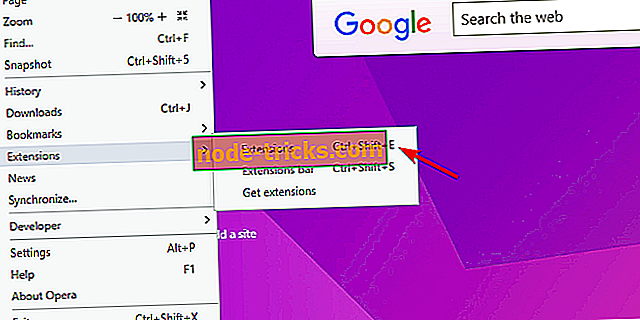
- أزل الامتدادات المشبوهة من القائمة بالنقر فوق "X" في الزاوية اليمنى.
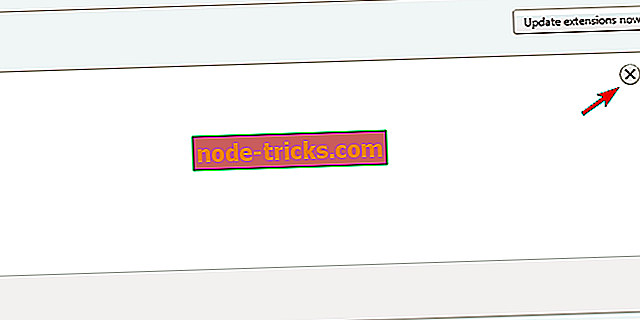
اتبع هذه الخطوات لإعادة ضبط إعدادات Opera:
- أغلق متصفح Opera.
- انتقل إلى هذا الموقع:
- C: \ المستخدمين \ اسم المستخدم الخاص بك \ AppData \ التجوال \ Opera \ Opera \
- احذف ملف Operapref.ini وأعد تشغيل المستعرض.
2: البحث عن البرامج الضارة
من الواضح ، مع مرور الوقت ، أن الامتدادات الخبيثة وخاطفي المتصفح أصبحت أكثر مرونة بمرور الوقت. في بعض الأحيان ، لا يمكن القيام بأي شيء داخل المتصفح نفسه وستحتاج إلى تغيير نهجك. في الوقت الحاضر ، فإنها تميل إلى إنشاء إدخال التسجيل ، وانتشارها على النظام والتأثير على متصفحات متعددة بدلا من واحد فقط. بسبب ذلك ، تلك الطبيعة الدودة للمتطفلين المعاصرين للمتصفح المعاصر ، ستحتاج إلى إجراء فحص متعمق والقضاء على جميع التهديدات.
الآن ، يجب عليك استخدام برنامج مكافحة البرامج الضارة للتخلص من الإصابات المحتملة بالفيروسات. من أجل إزالة bloatware وتطبيقات adware الشبح ، نوصي Malwarebytes AdWareCleaner.
يمكنك استخدام أي أداة من أدوات مكافحة الفيروسات من جهة خارجية لفحص الفيروسات ، لكننا نوصي بشدة باستخدام Bitdefender ، والذي يعتبر في أفضل حالاته أفضل أداة يمكنك الحصول عليها مقابل نقودك. إذا كنت حريصًا على استخدام موارد النظام ، فيجب أن يقوم Windows Defender بإنجاز المهمة. إليك كيفية تشغيله في نظام التشغيل Windows 10:
- يمكنك الوصول إلى Windows Defender من منطقة الإعلام على شريط المهام.
- حدد الحماية من الفيروسات والتهديدات .
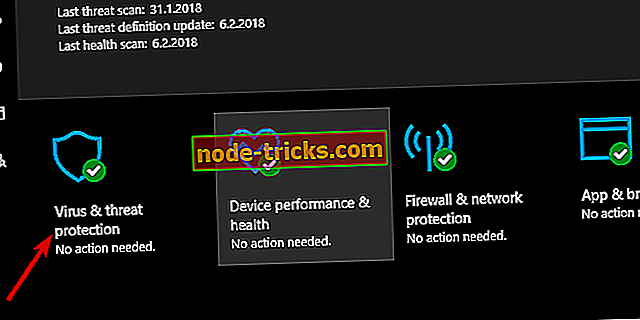
- حدد المسح المتقدم .
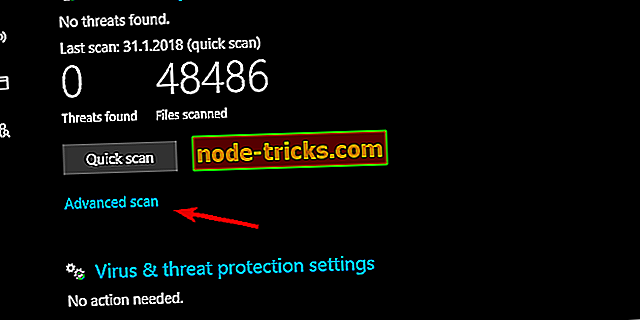
- اختر فحص Windows Defender Offline .
- انقر فوق المسح الضوئي الآن .
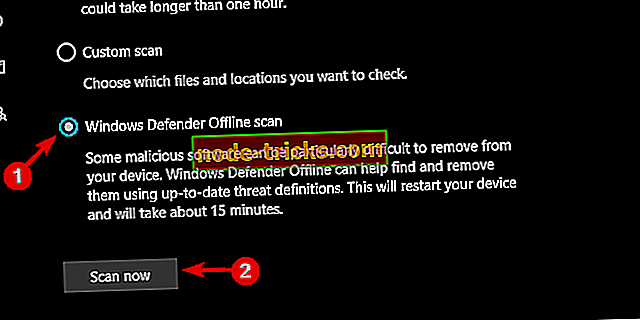
ويجب عليك اتباع هذه الخطوات لاستخدام Malwarebytes AdWareCleaner:
- قم بتنزيل Malwarebytes ADWCleaner ، هنا.
- قم بتشغيل الأداة وانقر فوق " مسح" .
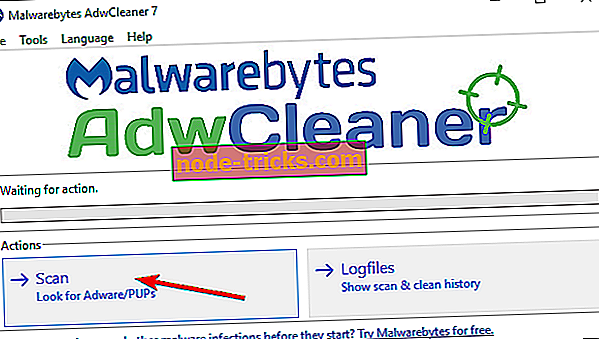
- انتظر حتى ينتهي الفحص وإزالة جميع البرامج الإعلانية أو bloatware التي تم العثور عليها وإعادة تشغيل الكمبيوتر.
3: إعادة تثبيت Opera
أخيرًا ، يمكننا أن ننصحك بإجراء إعادة تثبيت نظيفة لمتصفح Opera. سيؤدي هذا إلى إزالة جميع آثار البرامج الضارة حتى تتمكن من البدء من نقطة الصفر. يوصى بهذا حتى في حالة اختفاء مشكلة "علامة التبويب المزدوجة". بالطبع ، يجب عليك أولاً نسخ الإشارات المرجعية وكلمات المرور الخاصة بك قبل القيام بذلك.
فيما يلي كيفية إجراء إعادة تثبيت نظيفة لبرنامج Opera في نظام التشغيل Windows 10:
- في شريط Windows Search ، اكتب لوحة التحكم وافتحها من قائمة النتائج.
- ضمن طريقة العرض " الفئة" ، افتح " إلغاء تثبيت برنامج" .
- انقر بزر الماوس الأيمن فوق Opera واختر إلغاء التثبيت .
- استخدم أداة إلغاء تثبيت IOBit (تنزيل مجاني) لحذف جميع قيم السجل والمجلدات المتبقية.
- قم بإعادة تشغيل جهاز الحاسوب الخاص بك.
- قم بتنزيل أحدث إصدار من متصفح Opera هنا.
- قم بتشغيل برنامج التثبيت.
يجب أن تفعل ذلك. في حال كان لديك سؤال أو اقتراح بخصوص المشكلة مع فتح Opera لعلمتين دون سبب ، تأكد من إخبارنا في قسم التعليقات أدناه.

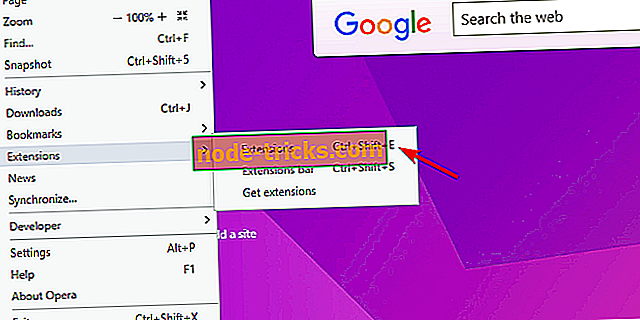
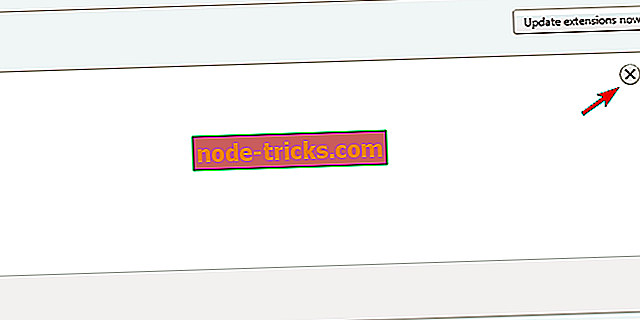
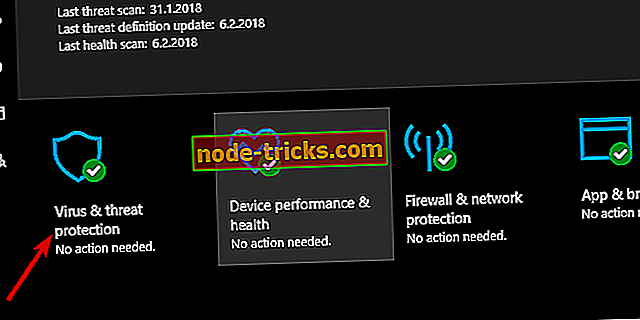
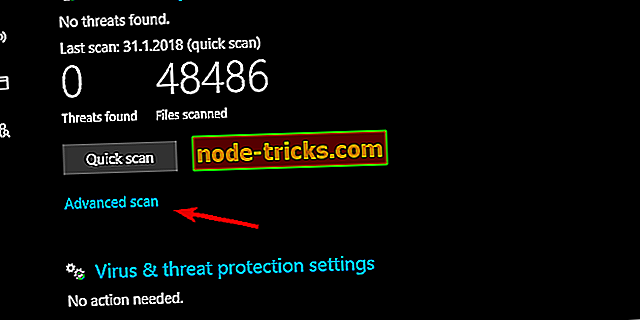
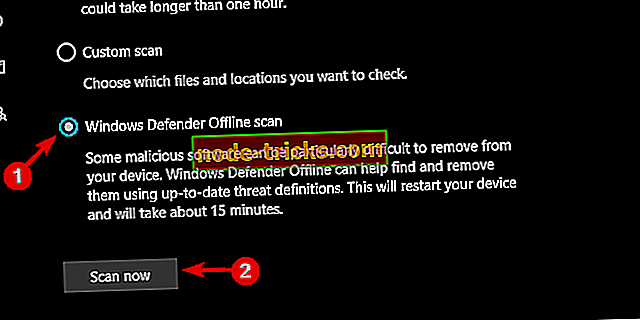
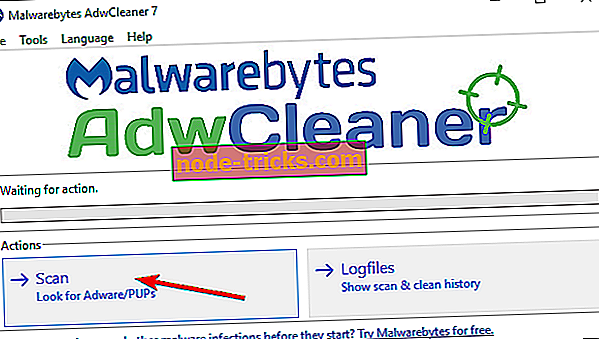
![أفضل 7 برامج لإنشاء كود QR على الكمبيوتر [قائمة 2019]](https://node-tricks.com/img/software/992/7-best-software-create-qr-code-pc-7.png)